Met grote audiobestanden kan het niet eenvoudig zijn om ze via e-mail of via internet op sociale mediaplatforms te verzenden. U zult berichten tegenkomen die u vertellen dat uw audiobestand te groot is. Het is een veelvoorkomend dilemma voor elke gebruiker. Of je nu een DJ, een muzikant, een podcastproducent of een typische muziekluisteraar bent, het is een grote hulp om te leren hoe je audiobestanden comprimeert.
Als u zich in dezelfde situatie bevindt, loopt u tegen de juiste pagina aan om te lezen. Er zijn veel oplossingen of programma's beschikbaar waarmee u audiobestanden kunt comprimeren en mediabestanden effectief kunt verkleinen. Toch is het vinden van een betrouwbare app als een juweeltje. In deze blog zullen we enkele van de efficiënte tools voor desktop en mobiel onder de loep nemen die u zullen helpen de bestandsmediagrootte te verkleinen met significante resultaten. Zonder zoveel te praten, zullen de volgende apps je helpen om: comprimeer audiobestandsgrootte.
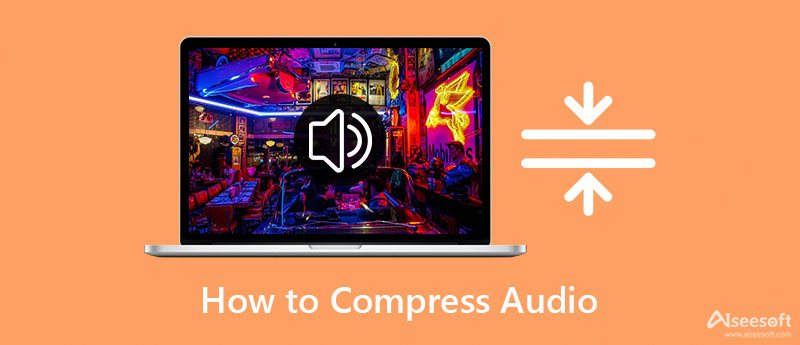
Ongeacht welk systeem u gebruikt, er is een programma dat het beste bij uw behoeften past. Er zijn een heleboel tools die geschikt zijn voor verschillende systemen. Het is echter een test van geduld omdat sommige programma's niet kunnen bereiken wat ze zouden moeten doen. Daarom zijn we op zoek gegaan naar betrouwbare tools om u te helpen. Bekijk ze en leer meer.
Een van de capabele en betrouwbare programma's om audiocompressie te gebruiken is: Video Converter Ultimate door Aiseesoft. Het ondersteunt zowel Windows- als Mac-systemen. Het geeft je ook controle over het formaat, het kanaal, de samplefrequentie en de bitrate van het audiobestand, meer dan het aanpassen van de compressiesnelheid. Deze parameters helpen u de mediagrootte van uw audiobestanden verder te verkleinen.
Daarnaast kun je met dit programma audiobestanden batchgewijs comprimeren en ze tegelijkertijd converteren. Video Converter Ultimate is multifunctioneel omdat je er mediabestanden mee kunt converteren en bewerken. Volg de gedetailleerde procedure hieronder en leer audiobestanden comprimeren zonder online kwaliteit te verliezen.
Allereerst moet u het programma op uw computer downloaden. Klik gewoon op de Gratis download knopen eronder. Zorg ervoor dat u het juiste installatieprogramma voor het besturingssysteem van uw computer krijgt. Klik nu door de installatiewizard om de Video Converter Ultimate volledig te installeren. Start vervolgens het programma en maak kennis met de navigatie en interface van de tool.
100% veilig. Geen advertenties.
100% veilig. Geen advertenties.
Vanuit de hoofdinterface van de tool ziet u de vier belangrijkste tabbladen. Navigeer naar de Toolbox om de lijst met functies te zien die door het programma worden aangeboden. Klik vervolgens op de Audiocompressor om het te starten en audiobestanden te comprimeren.
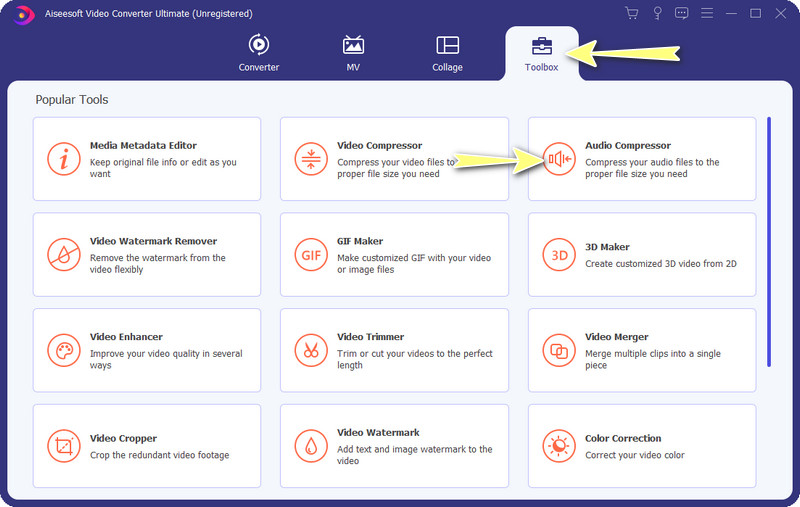
Klik daarna op Plus tekenknop om een audiobestand toe te voegen dat u wilt comprimeren. Vervolgens wordt de map van uw apparaat geopend. Zoek nu uw doelbestand en upload het naar het programma. Volg de laatste stap hieronder om te leren hoe u audiobestanden comprimeert op een Mac of Windows-pc.
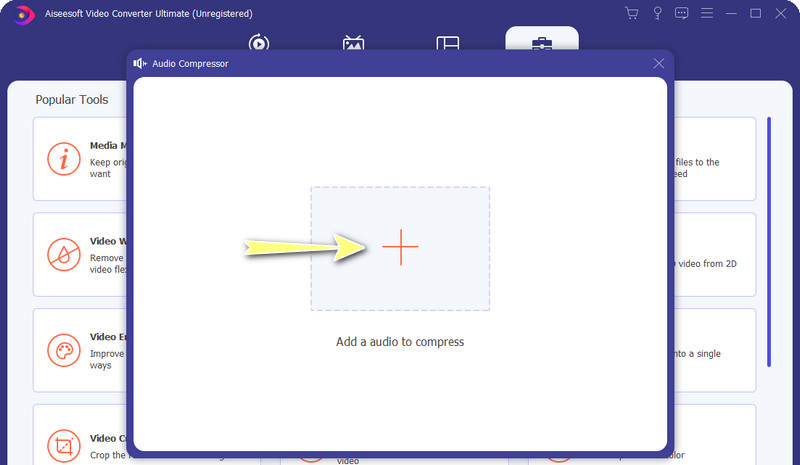
Zodra de compressie-interface verschijnt, kunt u nu beginnen met het verkleinen van de media. U kunt de compressieschuifbalk naar wens verplaatsen of de parameters wijzigen. Bovendien zal het wijzigen van de andere parameters helpen om de videobestandsgrootte te verkleinen. Vervolgens kunt u een voorbeeld van het bestand bekijken om de wijzigingen te zien en als het bij uw smaak past, klikt u op de Comprimeren om het proces te initialiseren.
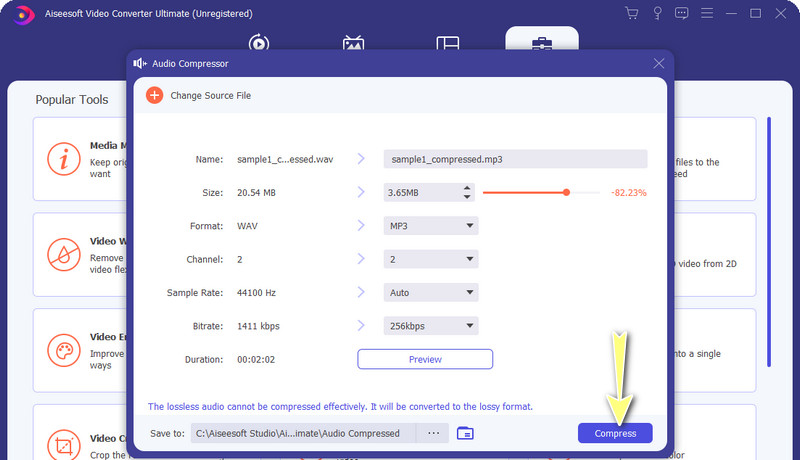
Als u audiobestanden op een iPhone of Android-apparaat wilt comprimeren, kunt u Lexis Audio Editor overwegen. Dat klopt. Dit programma is ontwikkeld voor Android- en iOS-gebruikers, waardoor ze audiobestanden kunnen manipuleren vanuit het comfort van hun draagbare apparaten. Het wordt voornamelijk gebruikt voor: audio opnemen en het bewerken van bestaande audiobestanden. Nog een andere handige functie van deze tool is audiocompressie. Het biedt ook toonhoogte- en tempowisselaars om de gewenste audio-uitvoer te bereiken. Aan de andere kant, hier leest u hoe u audiobestanden op iPhone of Android kunt comprimeren met dit programma.
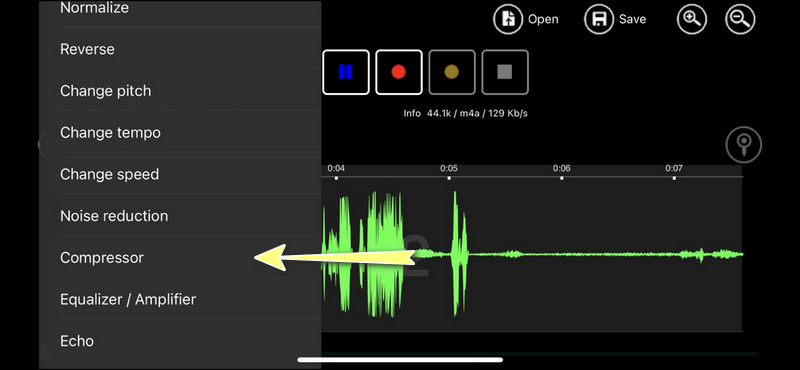
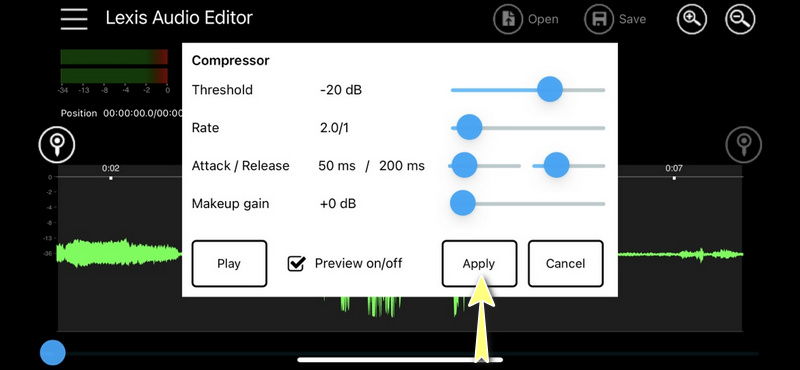
Tegen de tijd dat u een online audiocompressietool wilt, kunt u vertrouwen op XConvert. Hierdoor kunt u voor uw gemak audiobestanden importeren uit verschillende bronnen, waaronder cloudopslagservices en lokale opslag. U kunt parameters aanpassen aan uw voorkeuren. Hiermee kunt u de bitrate, het audiokanaal, de samplefrequentie, enz. bewerken. Bovendien hoeft u het programma niet te downloaden, aangezien het online werkt en compatibel is met verschillende webbrowsers. Op dezelfde manier maakt het programma batchcompressie mogelijk. Bekijk de onderstaande stappen om het te gebruiken en audio online gratis te comprimeren.
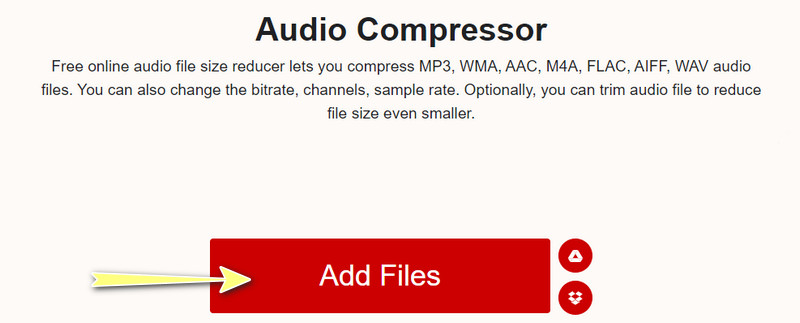
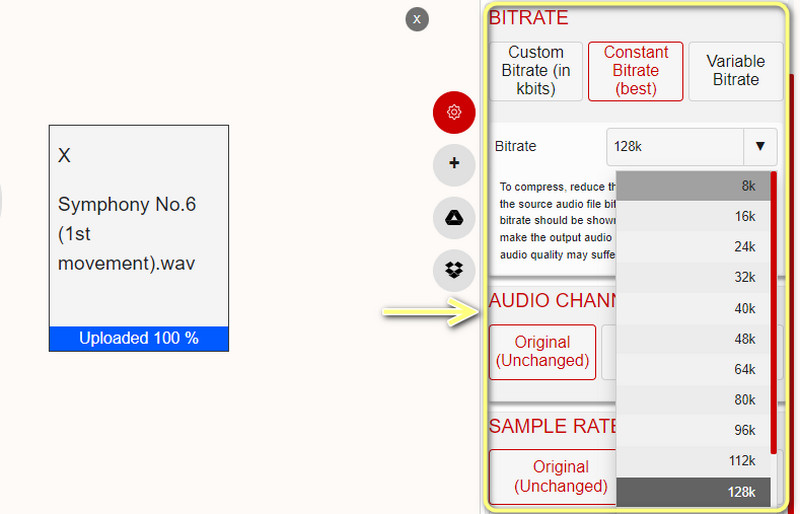
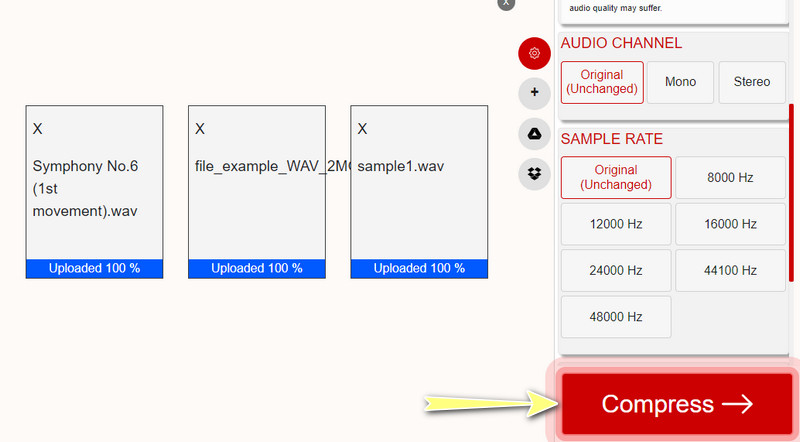
Er zijn tal van redenen waarom u audiobestanden moet comprimeren. U gebruikt een apparaat met een lage schijf en u wilt: maak schijfruimte vrij. Op deze manier kunt u meer audiobestanden opslaan. Afgezien daarvan helpt audiocompressie bij het verzenden van audiobestanden op internet, vooral bij berichten-apps die beperkingen opleggen aan de bestandsgrootte die u kunt uploaden. Je moet dus leren hoe je grote audiobestanden kunt comprimeren om je doelen te bereiken.
Bovendien maakt het comprimeren van een audiobestand de audio kleiner. Bovendien kost het verzenden van bestanden op het web minder tijd. Dat is handig voor het streamen van audiobestanden. Het enige nadeel is dat de kwaliteit achteruit gaat, aanzienlijk wanneer de audio te veel wordt gecomprimeerd. Toch worden compressie-algoritmen met de dag intelligenter en beter, waardoor de geluidskwaliteit behouden blijft. In overeenstemming daarmee hebben we programma's uitgezocht om audiobestanden op iPhone-, Android-, Windows- en Mac-systemen te comprimeren.
Hoe een QuickTime-audiobestand comprimeren?
Helaas ondersteunt QuickTime het formaat van video/audio niet. U kunt echter de afmetingen van uw videobestanden wijzigen, wat kan helpen de mediagrootte te verkleinen.
Hoe audiobestanden comprimeren om via e-mail te verzenden?
Je kan zip je audiobestanden in in een map voor een moeiteloze verzending via internet. Klik vervolgens met de rechtermuisknop op het bestand en selecteer Verzenden naar. Kies vervolgens de gecomprimeerde (gezipte) map en label de gecomprimeerde map.
Hoe audiobestanden comprimeren in iTunes?
In het menu Voorkeuren van iTunes kunt u audioparameters, zoals stereobitrate, wijzigen die de mediagrootte aanzienlijk beïnvloeden. Navigeer gewoon naar de instellingen voor importeren en selecteer Aangepast bij de optie Instelling. Pas vervolgens de parameters aan volgens uw vereisten.
Hoe een audiobestand comprimeren in Audacity?
Als je audiobestanden in Audacity wilt comprimeren, ga dan naar het Effect-menu en ga naar Compressor. Vanuit het venster dat verschijnt, kunt u de Compressor-instellingen configureren. Vervolgens kunt u een voorbeeld van de audio bekijken zoals u wilt.
Conclusie
Dit artikel demonstreerde de gemakkelijkste manieren om te scannen op Mac-computers en laptops. De flatbed die bij de scanner wordt geleverd, is een keuze. De Image Capture is de ingebouwde scantool op Mac. Bovendien is de Preview-app ook beschikbaar. Aiseesoft Mac Cleaner is de beste malwarescanner voor Mac. Meer vragen? Laat dan een bericht achter onder dit bericht.

Video Converter Ultimate is een uitstekende video-omzetter, editor en versterker voor het converteren, verbeteren en bewerken van video's en muziek in 1000 formaten en meer.
100% veilig. Geen advertenties.
100% veilig. Geen advertenties.